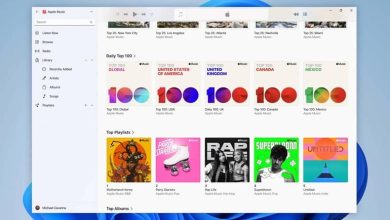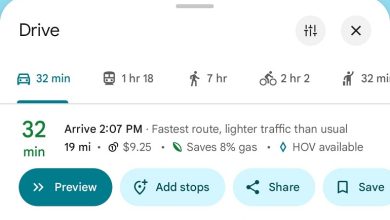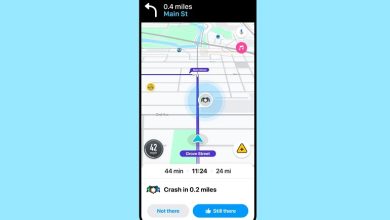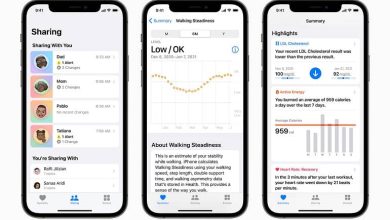5 ارائه دهنده فضای ذخیره سازی ابری برتر رایگان
فضای ابری روشی مفید برای دسترسی به فایلهای شما از هر جایی با اتصال اینترنت است. اگر کمبود پول دارید، وبسایتهای رایگان فضای ابری در اینترنت وجود دارند که به شما اجازه میدهند بدون هزینه اضافی فایلها را آپلود کنید. بیایید بهترین راهحلهای رایگان فضای ابری برای ذخیرهسازی فایلهای شما آنلاین را کاوش کنیم.
1. Google Drive (15 گیگابایت فضای رایگان)
اگر شما به طور مکرر از خدمات گوگل استفاده میکنید، از Google Drive بهرهمندی زیادی خواهید برد. این سرویس نه تنها فضای بزرگی را بدون هزینه اضافی ارائه میدهد، بلکه با دیگر سرویسهای گوگل نیز به خوبی هماهنگ است. اگر قبلاً از Google Docs استفاده کردهاید، در واقع هماکنون از Google Drive استفاده میکنید!
Google Drive روشی عالی برای سازماندهی کسبوکار و فایلهای کاری شماست. هنگام استفاده از مجموعه آفیس آنلاین گوگل، تمام فایلهایی که ایجاد میکنید برای دسترسی آسان در Google Drive ذخیره میشوند. اگر تلفن همراه اندرویدی دارید، میتوانید اپلیکیشن Drive را دانلود کرده و در حین حرکت به فایلهای خود دسترسی داشته باشید.
Google Drive بهترین گزینه برای ذخیرهسازی ابری رایگان جهت همکاری با دیگران است. شما میتوانید از Drive برای ایجاد پوشهای پر از اسناد و صفحات گسترده برای کار مشترک استفاده کنید و سپس لینک پوشه را با همکارانتان به اشتراک بگذارید. هر کسی که به لینک دسترسی داشته باشد میتواند وارد شده و اسناد موجود در آن را ویرایش کند. این ویژگی Google Drive را به ابزاری ایدهآل برای کسانی تبدیل میکند که به صورت دورکاری فعالیت میکنند. توجه داشته باشید که فضای 15 گیگابایتی بین تمام برنامههای گوگل از جمله Gmail، Docs و Photos مشترک است.
2. pCloud (10 گیگابایت فضای رایگان)
pCloud یک گزینه ساده و کاربردی در این فهرست است. کافی است در صفحه اول، ایمیل و رمز عبور خود را وارد کنید تا آماده استفاده باشید. پس از آن، 10 گیگابایت فضای بازی بدون هزینه اضافی در اختیار دارید. pCloud به طور سخاوتمندانه فضای اضافی را ارائه میدهد. هنگام نوشتن، تنها با تأیید ایمیل خود با pCloud، یک گیگابایت دیگر فضا دریافت میکنید و با آپلود یک فایل، یک گیگابایت دیگر به شما اختصاص داده میشود. شما میتوانید تا 5 گیگابایت دیگر را با انجام کارهای ساده و 1 گیگابایت اضافی را با معرفی یک دوست کسب کنید.
این امر pCloud را به یک راه آسان برای به دست آوردن 15 گیگابایت فضای ذخیرهسازی بدون پرداخت هزینه تبدیل میکند. ممکن است به دنبال خدمات ذخیرهسازی ابری رایگان باشید چون از پرداخت هزینه اشتراک ناراضی هستید. نگهداری تمام دادهها در یک سرویس و سپس پرداخت ماهانه برای حفظ فضای ذخیرهسازی ایدهآل نیست.
pCloud منحصر به فرد است چرا که میتوانید با یک بار خرید، فضای ذخیرهسازی خود را افزایش دهید. قیمت آن بالاست، اما اگر قصد دارید برای چندین سال از فضای ذخیرهسازی آنلاین استفاده کنید، در بلندمدت ارزانتر از حفظ یک اشتراک میباشد. سرویس pCloud Crypto یک لایه امنیتی اضافه را به عنوان یک اشتراک ارائه میدهد.
3. MediaFire (10 گیگابایت فضای رایگان)
MediaFire به خاطر فضای ذخیرهسازی بخشودگیآمیز خود به تنهایی یک سرویس عالی برای نگهداری اطلاعات است. با این حال، استفاده از MediaFire فقط به عنوان یک وبسایت ذخیرهسازی فایل، از تمام پتانسیل آن بهرهبرداری نمیکند. قابلیتهای به اشتراکگذاری MediaFire، آن را به یکی از بهترین گزینهها برای به اشتراک گذاشتن فایلها جهت دانلود توسط دیگران تبدیل کرده است.
کافی است نشانگر را روی آیتم مورد نظر ببرید، روی فلش سمت راست کلیک کنید و گزینه اشتراکگذاری را انتخاب کنید. پس از آن، لینکی دریافت میکنید که میتوانید آن را برای دانلود توسط دیگران به اشتراک بگذارید. MediaFire حجم فایلهای آپلودی را به 4 گیگابایت برای هر فایل محدود کرده است.
متأسفانه، زمانی که سعی در انجام این کار با یک پوشه از فایلها دارید، MediaFire شما را تشویق میکند که برای دانلود دستهای از فایلها، به سرویس پریمیوم خود متوسل شوید. خوشبختانه، میتوانید این محدودیت را با فشردهسازی پوشهای که قصد به اشتراکگذاری آن را دارید و سپس آپلود کردن آن، دور بزنید.

4. OneDrive (5 گیگابایت فضای رایگان)
OneDrive شاید فضای ذخیرهسازی بسیار بزرگی نداشته باشد، اما به دلیل نیاز به حداقل میزان نصب و راهاندازی در میان سایر گزینههای این لیست، محبوب است. به عنوان مثال، اگر کامپیوتر شما ویندوز 10 یا 11 را اجرا میکند، از قبل برای استفاده از OneDrive آمادهسازی شدهاید. زمانی که Explorer ویندوز را باز میکنید، باید بتوانید OneDrive را در نوار کناری سمت چپ مشاهده کنید.
هر فایلی که به این بخش کشیده شود، به صورت خودکار با سرور OneDrive همگامسازی و آپلود میشود. برای این کار، باید برنامه OneDrive را اجرا کنید، پس نماد OneDrive را در نوار وظیفه جستجو کنید. اگر آن را نمیبینید، روی دکمه شروع کلیک کرده و “OneDrive” را جستجو کنید تا برنامه راهاندازی شود. حتی اگر از ویندوز 10 استفاده نمیکنید، باز هم میتوانید برای ذخیرهسازی فایلهایتان از OneDrive استفاده کنید.
البته قبل از استفاده باید یک حساب کاربری مایکروسافت ایجاد کنید، اما پس از آن، میتوانید از طریق وبسایت برای آپلود و به اشتراکگذاری فایلها استفاده کنید. OneDrive همچنین دارای پوشهای مشترک به نام Shared است که اطلاعاتی درباره فایلهای به اشتراکگذاشته شده و افرادی که به آنها دسترسی دارند را نگهداری میکند، بنابراین میتوانید پیگیری کنید که چه کسانی به دادههای شما دسترسی دارند.
متأسفانه، زمانی که بخواهید این کار را با یک پوشه حاوی فایلها انجام دهید، MediaFire از شما میخواهد که برای دانلود گروهی فایلها، به سرویس پرمیوم آنها مشترک شوید. خوشبختانه، میتوانید این محدودیت را با فشردهسازی پوشهای که میخواهید به اشتراک بگذارید و سپس آپلود کردن آن، دور بزنید.
5. Dropbox (2 گیگابایت فضای رایگان)
یکی از گزینههای قدیمی در این فهرست، Dropbox است که در همگامسازی فایلهای دسکتاپ شما با فضای ابری تخصص دارد. میتوانید از Dropbox به عنوان یک سرویس ذخیرهسازی ابری معمولی استفاده کنید، اما توانایی واقعی آن هنگامی آشکار میشود که پوشهای خاص از Dropbox را با استفاده از اپلیکیشن روی دسکتاپ خود ایجاد کنید.
وقتی فایلها را درون این پوشهی خاص میاندازید، Dropbox به صورت خودکار آنها را شناسایی و به فضای ابری آپلود میکند. این امر در صورت تغییر فایلها نیز صدق میکند. بدین ترتیب، میتوانید یک سند متنی را در پوشه قرار دهید و با گذشت زمان آن را ویرایش کنید، و Dropbox به طور خودکار نسخهی ابری را هر بار که فایل را ذخیره میکنید، بهروزرسانی مینماید.
میتوانید همچنین یک پوشهی مشترک ایجاد و دیگران را به استفاده از آن دعوت کنید. وقتی دیگران فایلها را در آن پوشه آپلود یا ویرایش میکنند، Dropbox بهروزرسانیها را در دستگاه شما اعمال میکند. اگر کلاینت Dropbox دارید، ویرایش های دوست شما به طور خودکار پوشه را در رایانه شما به روز می کند.
اگر از پیشنهاد 2 گیگابایتی Dropbox ناامید شدهاید، میتوانید وظایف را تکمیل کنید و دوستان را برای داشتن فضای بیشتر معرفی کنید. ارجاع Dropbox به یک دوست 500 مگابایت به ازای هر ارجاع تا حداکثر 16 گیگابایت به شما می دهد، و تکمیل وظایف به شما 250 مگابایت تا حدود 1.5 گیگابایت فضای اضافی می دهد.